YouTube'da "Yeniden Dene" Oynatma Kimliği Oluşan Bir Hatayı Düzeltin
Yayınlanan: 2021-07-13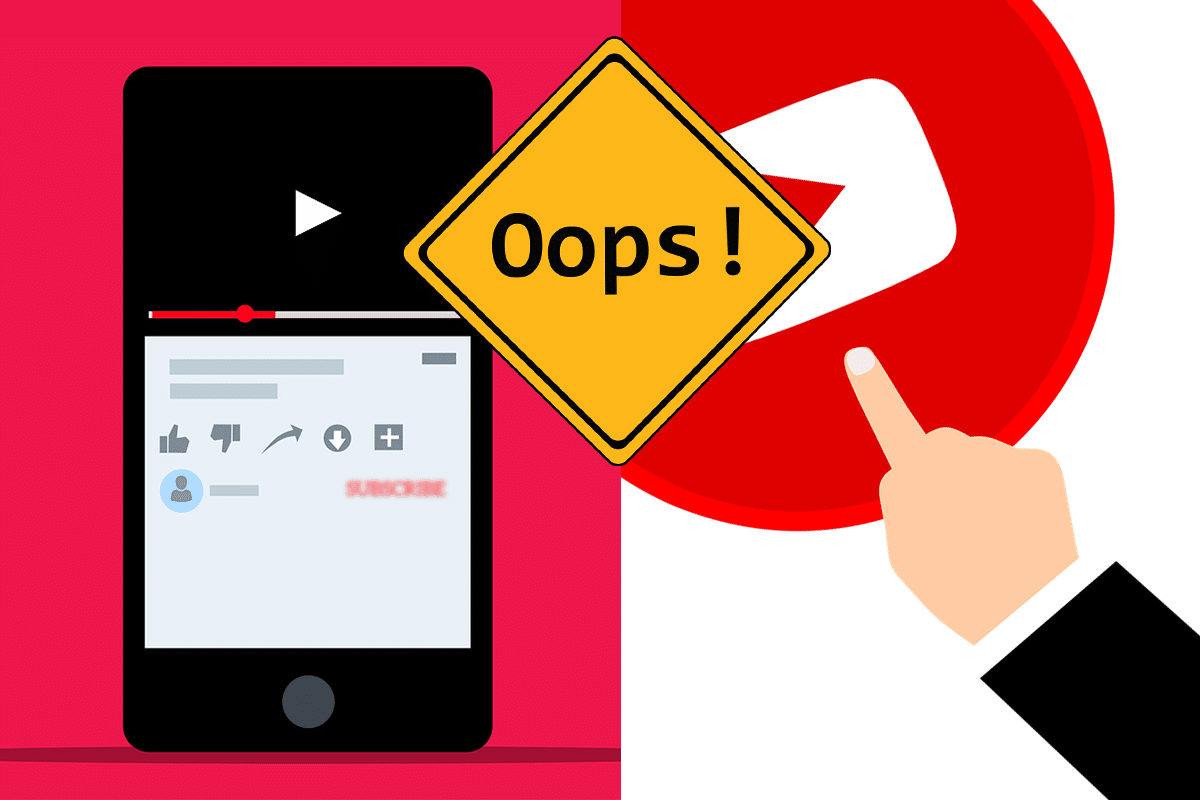
Gezegendeki çoğu insan için YouTube'suz bir hayat düşünülemez. Google'ın video akış platformu hayatımıza girdi ve milyonlarca saatlik heyecan verici içerikle varlığını kanıtladı. Ancak internetin bu nimeti bir saatliğine bile işlevini yitirirse, birçok insan için günlük eğlence kaynağı da ortadan kalkar. Benzer bir senaryonun kurbanı olduysanız , YouTube'da Bir Hata Oluştu, Tekrar Deneyin (Oynatma Kimliği) sorununu düzeltmenize yardımcı olacak bir kılavuz burada.
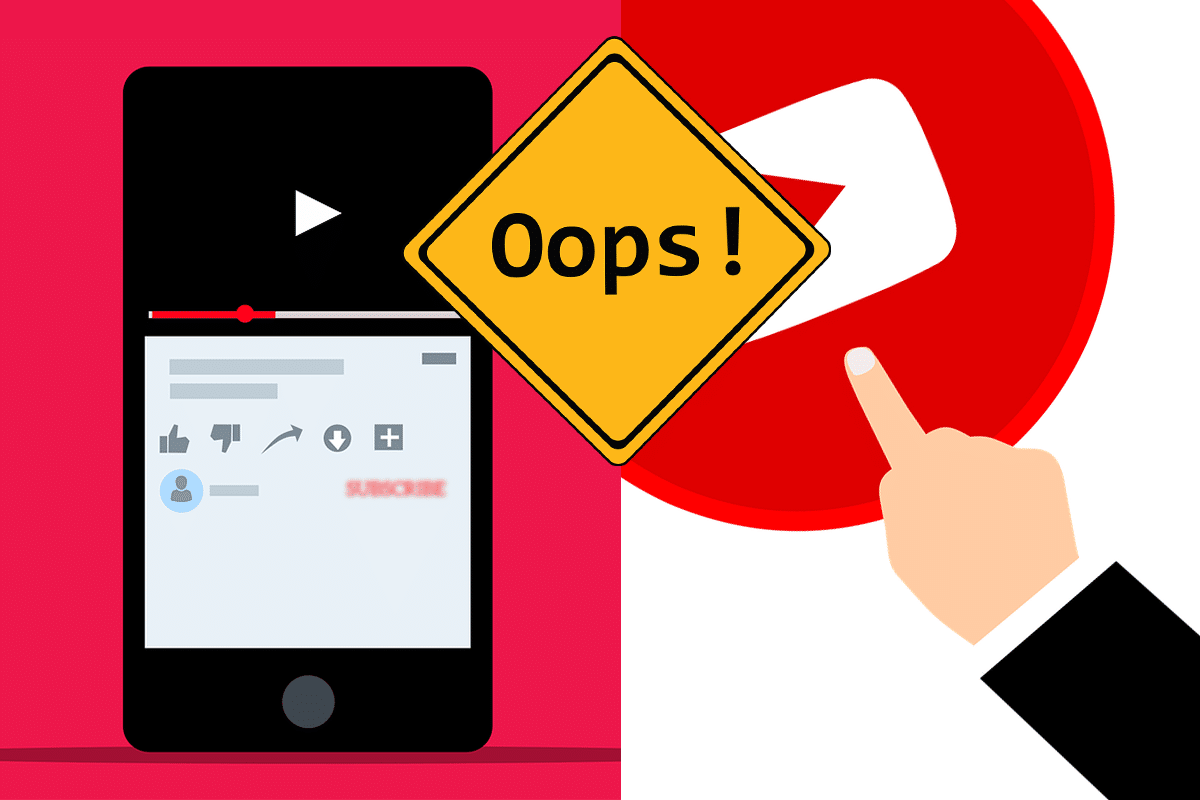
İçindekiler
- YouTube'da "Yeniden Dene" Oynatma Kimliği Oluşan Bir Hatayı Düzeltin
- YouTube'da Oynatma Kimliği Hatasının Nedeni Nedir?
- Yöntem 1: Tarayıcınızın Verilerini ve Geçmişini Temizleyin
- Yöntem 2: DNS'nizi Temizleyin
- Yöntem 3: Google Tarafından Ayrılan Genel DNS'yi kullanın
- Yöntem 4: YouTube'da Oynatmayı Etkileyen Uzantıları Yönetin
- YouTube'da "Bir Hata Oluştu Tekrar Dene (Oynatma Kimliği)" için Ek Düzeltmeler
YouTube'da "Tekrar Deneyin" Oynatma Kimliği Oluşan Bir Hatayı Düzeltin
YouTube'da Oynatma Kimliği Hatasının Nedeni Nedir?
Bu internetteki çoğu sorunda olduğu gibi, YouTube'daki Oynatma Kimliği hatası, hatalı ağ bağlantılarından kaynaklanır. Bu kötü bağlantılar, eski tarayıcıların, hatalı DNS sunucularının ve hatta engellenen çerezlerin sonucu olabilir. Bununla birlikte, YouTube hesabınız çalışmayı durdurduysa, ıstırabınız burada sona erer. YouTube'da 'Tekrar denemek için bir hata oluştu (Oynatma Kimliği) mesajına' neden olabilecek her olası sorun için düzeltmeleri keşfetmek için okumaya devam edin.
Yöntem 1: Tarayıcınızın Verilerini ve Geçmişini Temizleyin
Yavaş ağ bağlantıları ve internet hataları söz konusu olduğunda tarayıcı geçmişi büyük bir suçludur. Tarayıcınızın geçmişinde depolanan önbelleğe alınmış veriler, aksi takdirde web sitelerini düzgün ve daha hızlı yüklemek için kullanılabilecek çok büyük miktarda yer kaplıyor olabilir. Tarayıcı verilerinizi şu şekilde temizleyebilir ve YouTube'da oynatma kimliği hatasını düzeltebilirsiniz:
1. Tarayıcınızda, ekranınızın sağ üst köşesindeki üç noktaya tıklayın ve Ayarlar seçeneğini seçin.
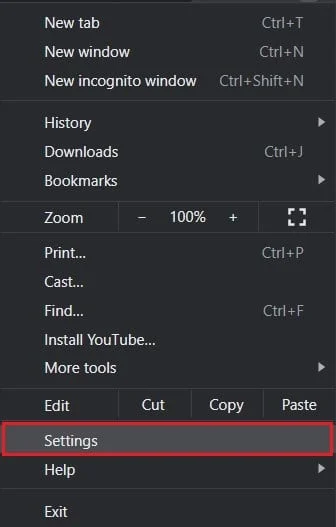
2. Burada, Gizlilik ve güvenlik panelinin altında 'Tarama verilerini temizle'yi tıklayın.
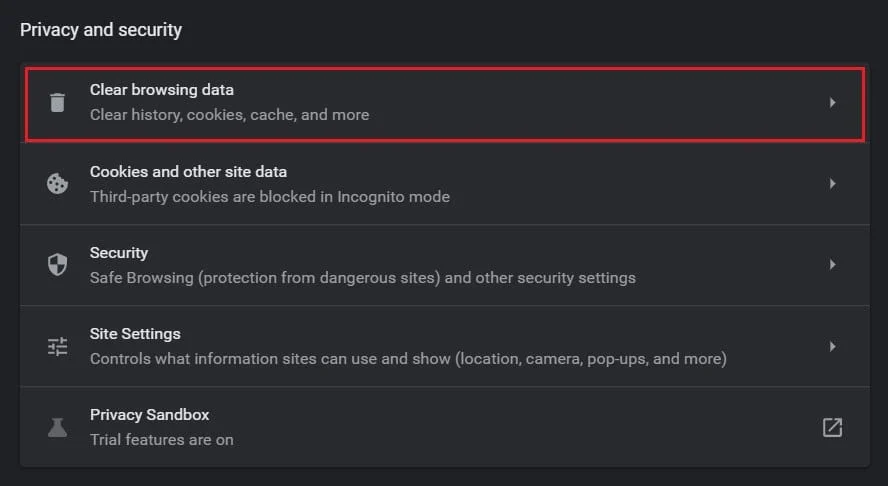
3. 'Tarama verilerini temizle' penceresinde Gelişmiş panele geçin ve gelecekte ihtiyaç duymayacağınız tüm seçenekleri etkinleştirin. Seçenekler kontrol edildikten sonra, 'Verileri temizle'yi tıklayın ve tarayıcı geçmişiniz silinecektir.
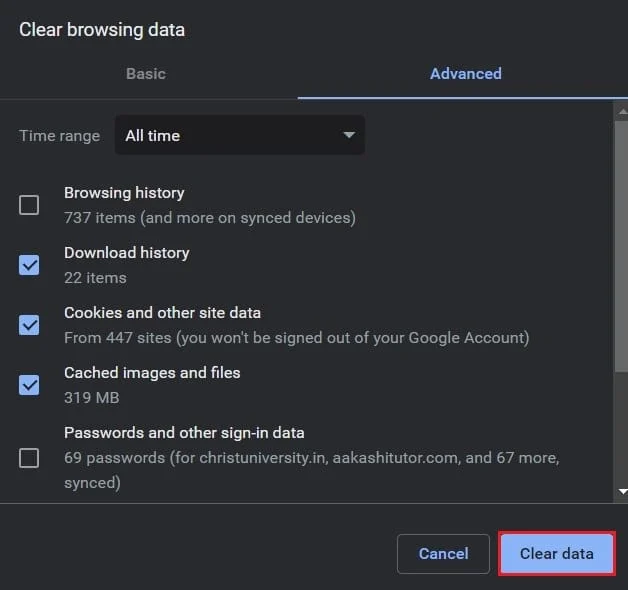
4. YouTube'u tekrar çalıştırmayı deneyin ve hatanın çözülüp çözülmediğine bakın.
Yöntem 2: DNS'nizi Temizleyin
DNS, Etki Alanı Adı Sistemi anlamına gelir ve bilgisayarın önemli bir parçasıdır ve etki alanı adları ile IP adresiniz arasında bağlantı kurmaktan sorumludur. Çalışan bir DNS olmadan, web sitelerini bir tarayıcıya yüklemek imkansız hale gelir. Aynı zamanda, tıkanmış DNS önbelleği bilgisayarınızı yavaşlatabilir ve belirli web sitelerinin çalışmasını engelleyebilir. Flush DNS komutunu şu şekilde kullanabilir ve tarayıcınızı hızlandırabilirsiniz:
1. Başlat menüsüne sağ tıklayıp 'Komut İstemi (Yönetici)'yi seçerek komut istemi penceresini açın.
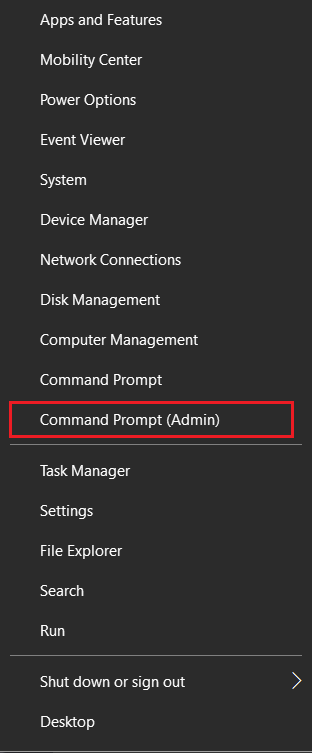
2. Buraya şu kodu yazın: ipconfig /flushdns ve Enter'a basın.
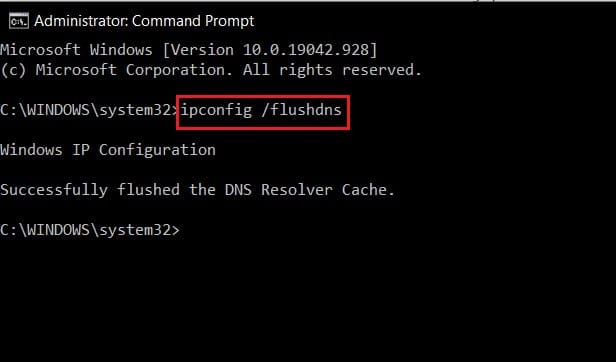
3. Kod çalışacak, DNS çözümleyici önbelleğini temizleyecek ve internetinizi hızlandıracaktır.
Ayrıca Okuyun: Düzeltme YouTube videoları yüklenmiyor. 'Bir hata oluştu, daha sonra tekrar deneyin'
Yöntem 3: Google Tarafından Ayrılan Genel DNS'yi kullanın
DNS'nin temizlenmesine rağmen hata düzeltilmezse, Google'ın genel DNS'sine geçmek uygun bir seçenek olabilir. DNS Google tarafından oluşturulduğundan, YouTube dahil olmak üzere Google ile ilgili tüm hizmetler için bağlantı hızlandırılacak ve bu, YouTube'daki 'tekrar denemek için bir hata oluştu (Oynatma Kimliği)' sorununu çözebilir.
1. PC'nizde, ekranınızın sağ alt köşesindeki Wi-Fi seçeneğine veya İnternet seçeneğine sağ tıklayın. Ardından 'Ağ ve İnternet Ayarlarını Aç'ı tıklayın.

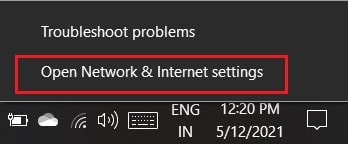
2. Ağ Durumu sayfasında aşağı kaydırın ve Gelişmiş ağ ayarları altında 'Adaptör seçeneklerini değiştir' seçeneğine tıklayın .
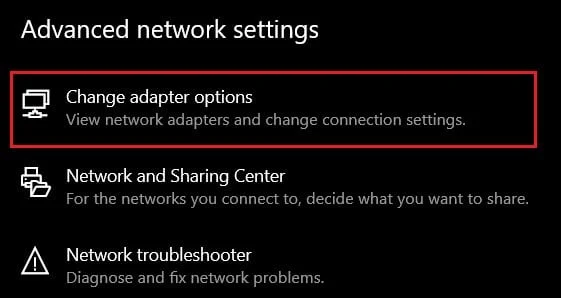
3. Ağla ilgili tüm ayarlarınız yeni bir pencerede açılacaktır. Şu anda aktif olana sağ tıklayın ve Özellikler'e tıklayın.
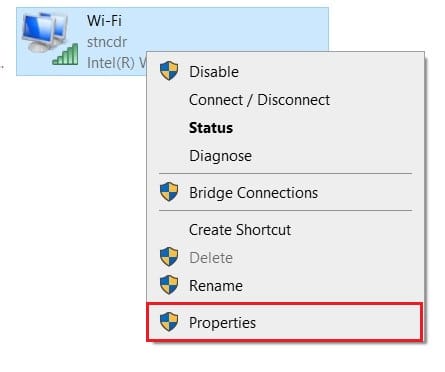
4. 'Bu bağlantı aşağıdaki öğeleri kullanır' bölümünde, İnternet protokolü sürüm 4'ü (TCP /IPv4) seçin ve Özellikler'e tıklayın.
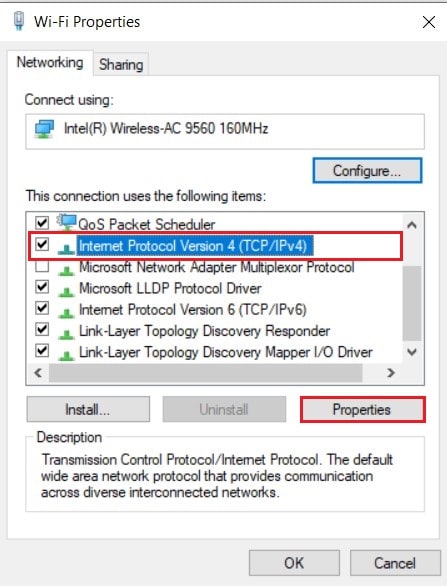
5. Bir sonraki pencerede, 'Aşağıdaki DNS sunucu adreslerini kullan' seçeneğini etkinleştirin ve tercih edilen DNS sunucusu için 8888, alternatif DNS sunucusu için 8844 girin.
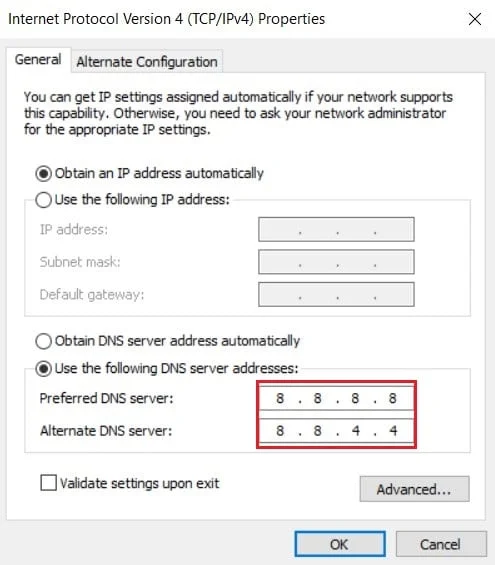
6. Her iki DNS kodu da girildikten sonra 'Tamam'a tıklayın . YouTube'u tekrar açmayı deneyin, Oynatma Kimliği hatası düzeltilmelidir.
Ayrıca Okuyun: Windows 10'da Video Oynatma Donmasını Düzeltme
Yöntem 4: YouTube'da Oynatmayı Etkileyen Uzantıları Yönetin
Tarayıcı uzantıları, internet deneyiminizi geliştirebilecek kullanışlı bir araçtır. Bu uzantılar çoğunlukla yararlı olsa da, tarayıcınızın çalışmasını engelleyebilir ve YouTube gibi belirli web sitelerinin düzgün yüklenmesini engelleyebilir. YouTube Oynatma Kimliği hatasını denemek ve düzeltmek için uzantıları nasıl devre dışı bırakabileceğiniz aşağıda açıklanmıştır.
1. Tarayıcınızda sağ üst köşedeki üç noktayı tıklayın . Görünen seçeneklerden 'Diğer araçlar'ı tıklayın ve 'Uzantılar'ı seçin.
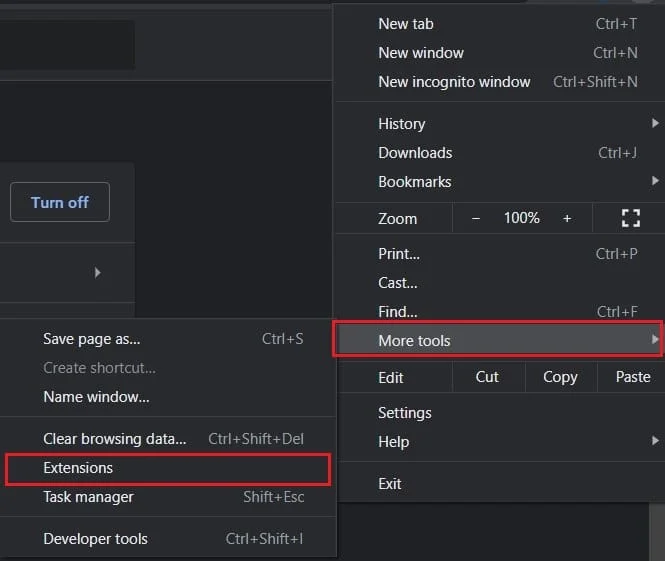
2. Uzantılar sayfasında, geçici olarak devre dışı bırakmak için belirli uzantıların önündeki geçiş anahtarına tıklayın. Genellikle yavaş bağlantının nedeni olan reklam engelleyicileri ve virüsten koruma uzantılarını devre dışı bırakmayı deneyebilirsiniz.
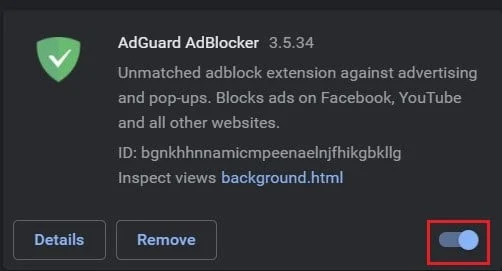
3. YouTube'u yeniden yükleyin ve videonun oynatılıp oynatılmadığına bakın.
YouTube'da "Bir Hata Oluştu Tekrar Dene (Oynatma Kimliği)" için Ek Düzeltmeler
- Modeminizi yeniden başlatın: Modem, bir bilgisayar ile dünya çapındaki ağ arasındaki bağlantıyı nihai olarak kolaylaştıran bir internet kurulumunun en önemli parçasıdır. Hatalı modemler, belirli web sitelerinin yüklenmesini engelleyebilir ve bağlantınızı yavaşlatabilir. Yeniden başlatmak için modeminizin arkasındaki Güç düğmesine basın. Bu, bilgisayarınızın internete yeniden bağlanmasına ve siteleri daha hızlı yüklemesine yardımcı olacaktır.
- YouTube'u gizli modda açın: Gizli mod, geçmişinizi ve hareketinizi takip etmeden size güvenli bir kurulmuş bağlantı sağlar. İnternet yapılandırmanız aynı kalsa da, gizli modun kullanılması, hata için çalışan bir düzeltme olarak kendini kanıtlamıştır.
- Tarayıcınızı yeniden yükleyin: Tarayıcınız herhangi bir hesabınızla senkronize edilmişse, yeniden yüklemek, YouTube hatasını düzeltebilecek zararsız bir geçici çözümdür. PC'nizin ayarlar seçeneğinde, 'Uygulamalar'a tıklayın ve kaldırmak istediğiniz tarayıcıyı bulun. Üzerine tıklayın ve kaldırmayı seçin. Tarayıcınızdaki resmi chrome web sitesine gidin ve tekrar indirin.
- Başka bir hesap kullanın: YouTube'u başka bir hesap üzerinden oynatmak da denemeye değer. Özel hesabınız sunucularla sorun yaşıyor olabilir ve YouTube'a bağlanmada zorluk yaşıyor olabilir.
- Otomatik Oynatmayı Etkinleştir ve Devre Dışı Bırak: Sorun için pek olası olmayan bir düzeltme, YouTube'un otomatik oynatma özelliğini etkinleştirmek ve ardından devre dışı bırakmaktır. Bu çözüm biraz teğet gibi görünse de birçok kullanıcı için mükemmel sonuçlar sağlamıştır.
Tavsiye edilen:
- YouTube Videolarının yüklenmesini ancak video oynatmamasını düzeltin
- Chrome'da Youtube Çalışmıyor Sorununu Düzeltin [ÇÖZÜLDÜ]
- YouTube Yaş Kısıtlamasını Kolayca Atlamanın 6 Yolu
- Oranı Sınırlı Uyuşmazlık Hatası Olduğunuzu Düzeltin
YouTube hataları, deneyimin kaçınılmaz bir parçasıdır ve er ya da geç çoğu insan bu sorunlarla karşılaşır. Bununla birlikte, yukarıda belirtilen adımlarla, bu hataların sizi gerektiğinden daha uzun süre rahatsız etmesi için hiçbir neden yoktur.
Bu kılavuzun yardımcı olduğunu ve YouTube'da 'Bir hata oluştu, tekrar deneyin (Oynatma Kimliği)' sorununu çözebildiğinizi umuyoruz. Herhangi bir sorunuz varsa, bunları yorumlar bölümüne not edin, size geri döneceğiz.
